Como desativar o compartilhamento de senha do Sense Wi-Fi e por que
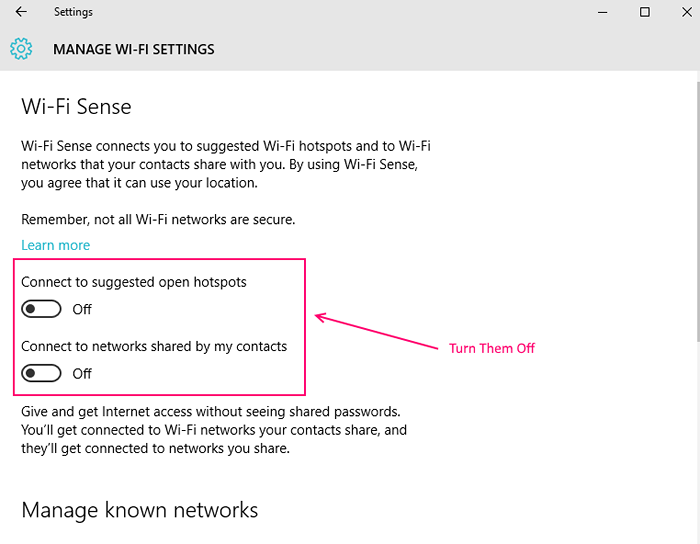
- 2270
- 86
- Enrique Gutkowski PhD
Wi-Fi Sense é um novo recurso ativado por padrão na versão do Microsoft Windows 10. À primeira vista, esse recurso parece muito legal e muito conveniente também. O que o Wi-Fi Sense faz é que ele entra automaticamente em qualquer ponto de acesso Wi-Fi seus amigos e conhecidos, basicamente seus contatos-tocaram no passado, sem exigir que você digite uma senha. O Sense Wi-Fi também permite que você compartilhe suas informações de conexão Wi-Fi com seus contatos, permitindo que eles entrem no seu Wi-Fi se você quiser poupar o incômodo de memorizar sua senha. Parece ótimo, não é isso?
As senhas podem ser longas, intercaladas com uma variedade de números e sinais, com o Caps Bloquear e sublinhar em um padrão complicado, pois geralmente somos incentivados a criar essas senhas para uma melhor segurança. Portanto, pode ser bastante problemático anotar as senhas e alimentá-las repetidas vezes até sua própria rede Wi-Fi. O Sense Wi-Fi é uma característica fabulosa a esse respeito; Isso anula a necessidade de perder tempo e memória nas senhas.
Qual é o problema?
De fato, o sentido wi-fi não é tão benigno quanto parece ser. Essa tecnologia exige acesso à sua conta do Facebook, o que não é uma coisa tão ruim, mas, em vez de permitir que você escolha qual dos seus amigos da sua lista de amigos você deseja compartilhar suas informações Wi-Fi, Wi-Fi Sense compartilha automaticamente seu informações com todos os seus amigos, mesmo que não seja isso que você deseja. Além disso, e as senhas armazenadas e credenciais Wi-Fi às quais o Wi-Fi Sense tem acesso através deste compartilhamento?
A Microsoft garante aos usuários que essas informações são transferidas estritamente em forma criptografada, mas isso não é muito assegurando, considerando o quão fácil se tornou hoje em dia, sem mencionar o fato de que essas são afinal de todas as informações privadas, que nenhum usuário ( ou deve) se sentir confortável em compartilhar em todo o mundo. Indiscutivelmente, a privacidade de ninguém está seriamente em perigo, pelo menos na superfície, mas é definitivamente uma causa de preocupação com a segurança cibernética.
Dito isto, vamos falar sobre como essa tecnologia potencialmente prejudicial- pelo menos partes dele- pode ser desativada no Windows 10. Embora a Microsoft não tenha apresentado uma solução adequada para desativar totalmente o senso Wi-Fi, os usuários ainda podem reduzir a extensão do poder Wi-Fi Sense, para compartilhar informações.
É assim que desativar o compartilhamento de senha do Wi-Fi Sense:
- Vá para o menu Iniciar e selecione Configurações.
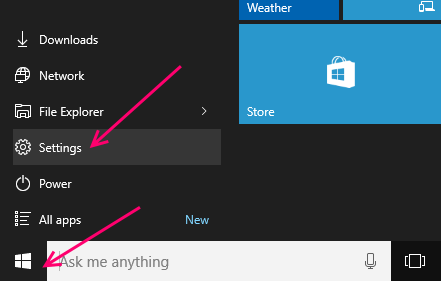
- Clique em rede e internet e depois clique em Wi-Fi.

- Clique em Gerencie as configurações Wi-Fi.
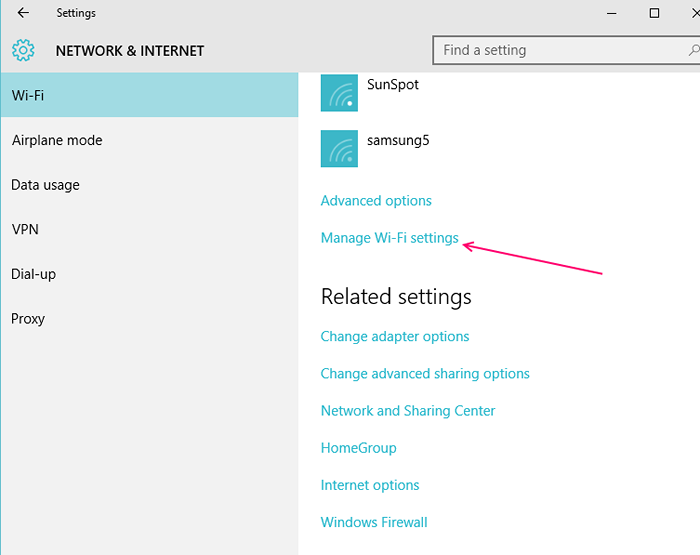
- A partir desta página, o usuário é gratuito para alterar várias configurações em relação ao Wi-Fi Sense. Por exemplo, você pode desativar o compartilhamento de senhas via Wi-Fi Sense no Facebook, Skype e Outlook. A Microsoft já tem suas credenciais do Outlook e Skype, porque é claro que esses sites são de propriedade da própria Microsoft.
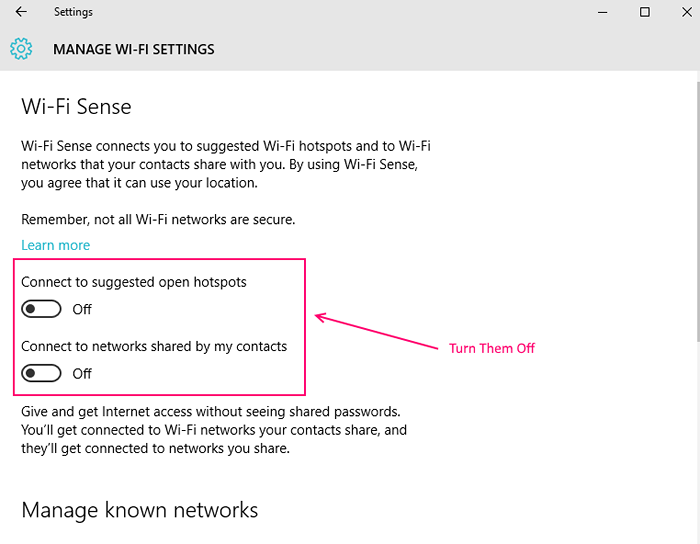
- Você pode optar por compartilhar ou não compartilhar senhas com as redes Wi-Fi fornecidas na parte inferior da página.
- Recomenda-se desativar todas as opções relacionadas ao sentido Wi-Fi se você realmente não deseja que o senso Wi-Fi compartilhe qualquer informação sua. Além disso, não se esqueça de pedir ao Windows 10 para esquecer qualquer rede Wi-Fi que você já havia conectado.
- Se você não deseja que um usuário do Windows 10 (PC ou telefone, qualquer que seja) para compartilhar as credenciais Wi-Fi usando o Wi-Fi Sense, você pode alterar seu SSID (Identificador do conjunto de serviços, é o nome dado à sua rede) por Adicionando _Optout diretamente após o seu SSID.
- Com a adição desse "_Optout", o Wi-Fi Sense não será mais capaz de sentir literalmente sua rede para armazenar suas credenciais. Isso impede que seu contato compartilhe suas informações com seus próprios amigos, o que definitivamente elimina uma grande causa de preocupação.
- « Como renomear uma conta de usuário local do Windows 10
- Como desativar o bloqueio de baixar arquivos no Windows 10/11 »

